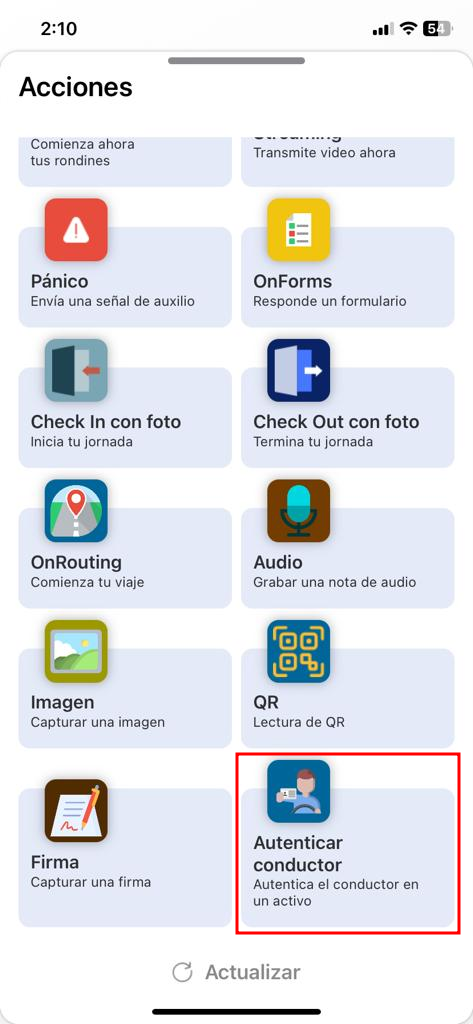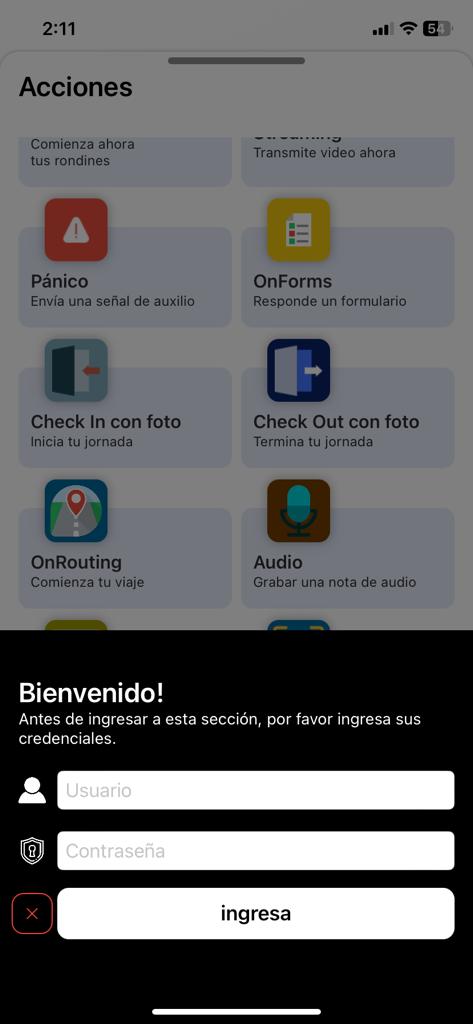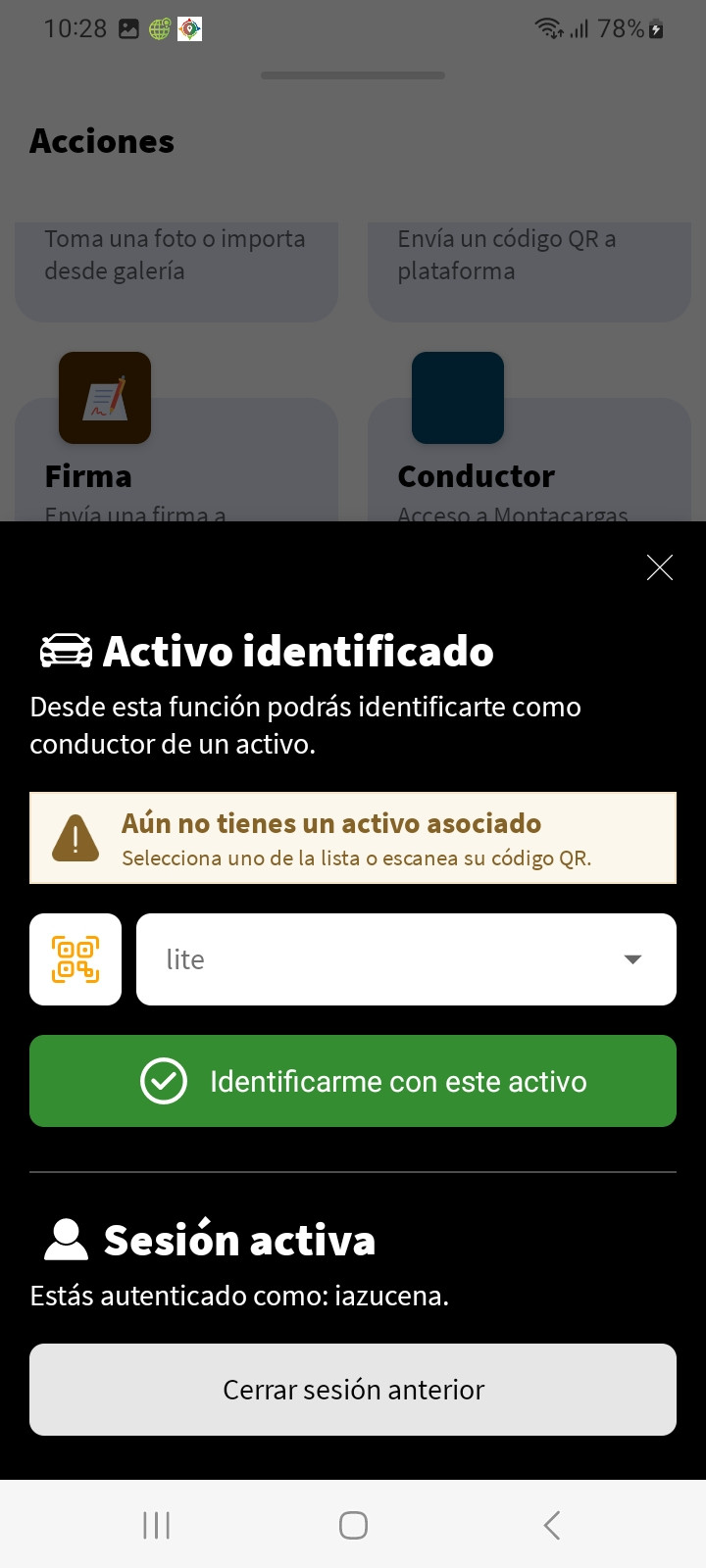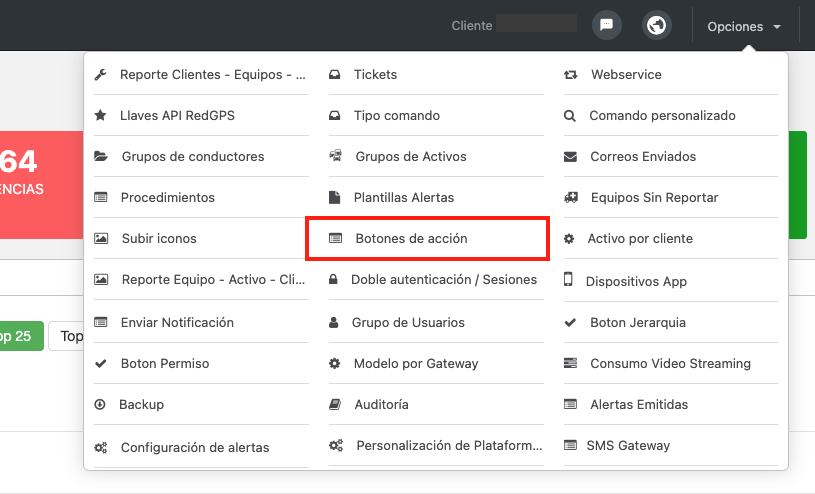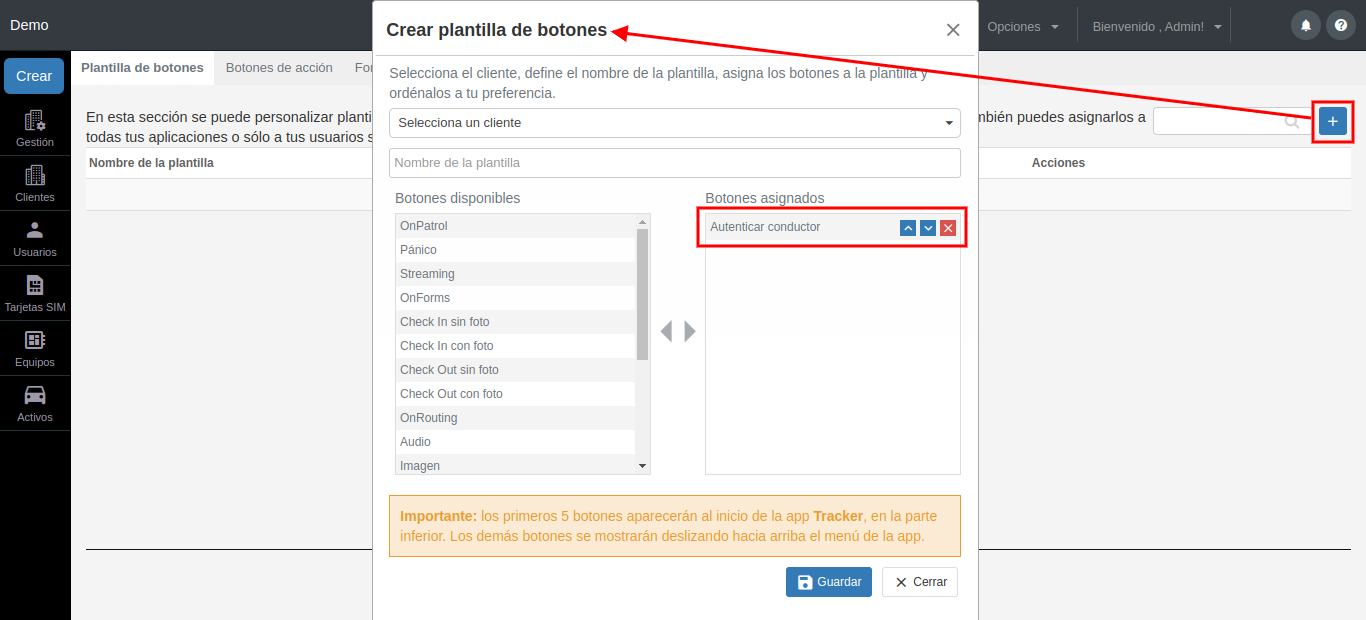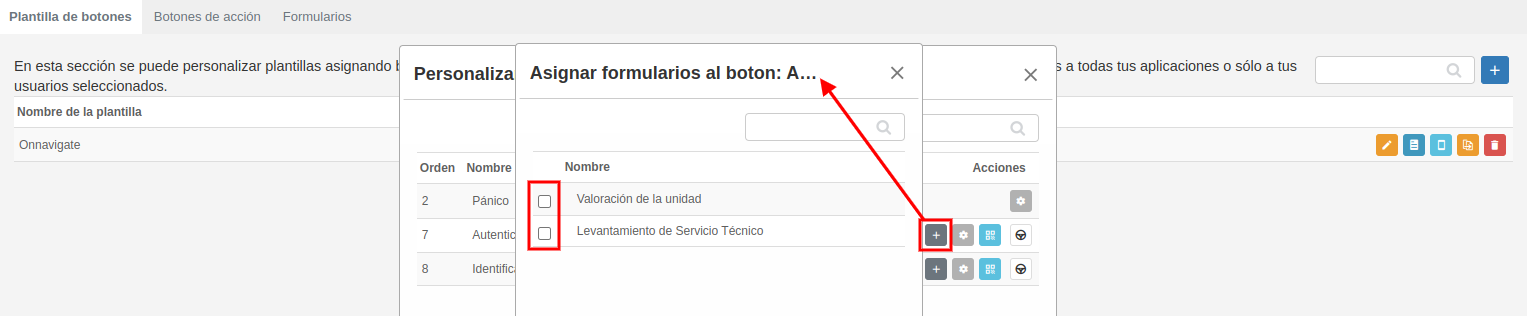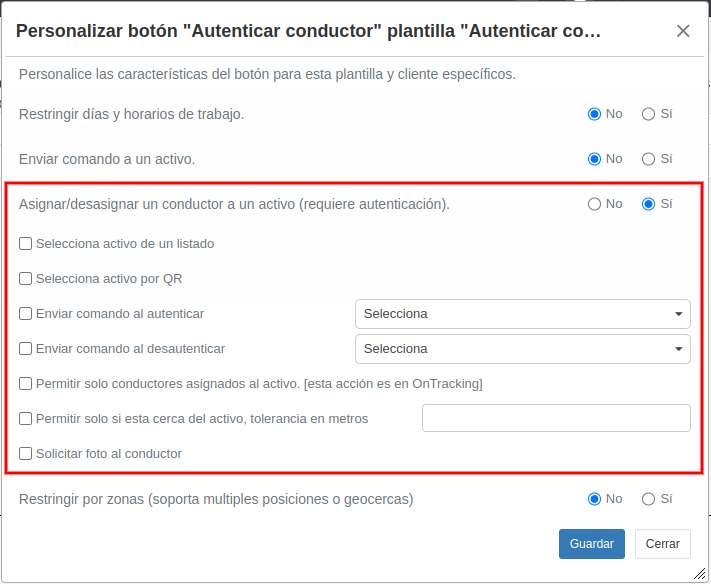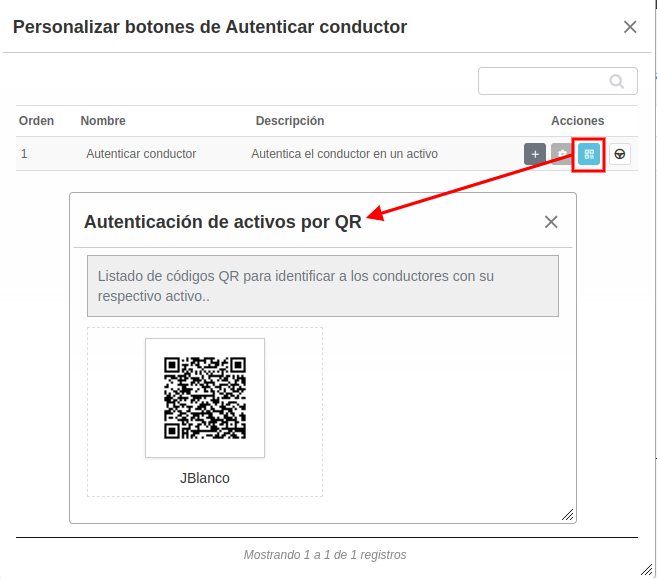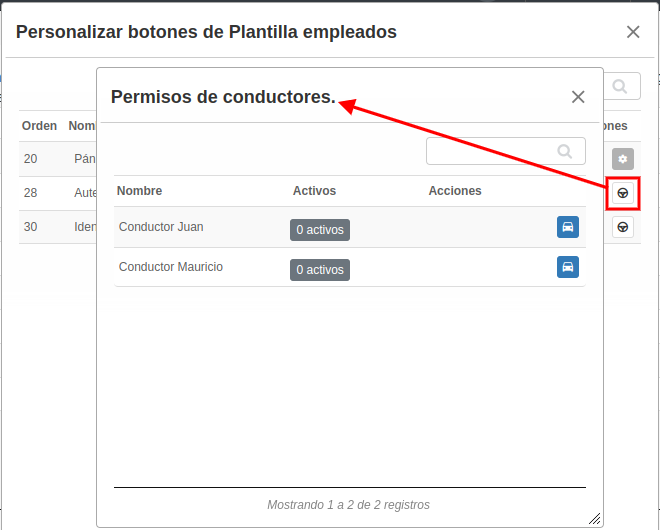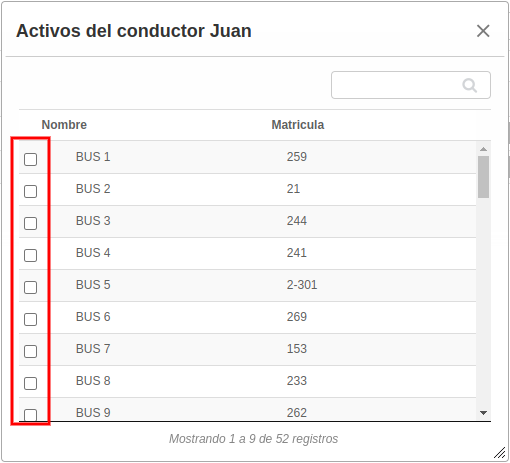Botón para autenticar conductor
El botón de "Autenticar conductor" sirve para que un conductor pueda autenticarse en la APP Tracker, para luego asociarse con un Activo del listado o por medio de un código QR, el cual es un número único del Activo.
Flujo de trabajo para el uso de este botón
El conductor debe tener un dispositivo móvil con la APP Tracker instalada, en esta aparecerá el botón de "Autenticar conductor".
Al hacer clic en el botón, el conductor tiene que ingresar sus credenciales de acceso (usuario y contraseña).
Una vez autenticado el conductor en la APP Tracker, este podrá seleccionar el Activo con el que se desea asociar, o bien puede utilizar la opción de leer el código QR del Activo, para utilizar esta última es necesario que el Activo cuente con su código QR impreso.
Ya seleccionado el Activo, el conductor tiene que hacer clic en el botón "Identificarme con este Activo".
Crear el botón "Autenticar conductor" y asignar a plantilla
Para crear este botón de acción, debemos ir a nuestra plataforma de Partners, dentro del menú de "Opciones" seleccionamos la opción "Botones de acción".
En la sección "Plantillas de botones" debemos crear una plantilla y asignarle el botón "Autenticar conductor":
Una vez creada la plantilla debemos personalizar el botón, para ello es necesario hacer clic en el botón "Editar botones de la plantilla":
Las acciones disponibles para este botón se listan a continuación.
Asignar formulario al botón
Para poder asignar un formulario al botón de Autenticar conductor, debes hacer clic en el botón "Asignar formulario" y ahí seleccionar el formulario deseado.
Es importante mencionar que este formulario aparecerá en la APP Tracker únicamente cuando el conductor se asocie a un Activo.
Configuración adicional del botón
Con la segunda acción "Editar botón" podemos utilizar las configuraciones existentes para los botones de acción, pero el botón de "Autenticar conductor" cuenta con una configuración especial titulada "Asignar/desasignar un conductor a un activo (requiere autenticación)":
Con esta opción podrás configurar lo siguiente:
- Seleccionar los Activos mediante el listado.
- Seleccionar los Activos mediante código QR.
- Configurar los comandos a enviar al Activo al momento que el conductor se autentique.
- Configurar los comandos a enviar al Activo al momento que el conductor se desautentique.
- Permitir que se autentiquen únicamente en los Activos asignados al conductor.
- Permitir que se autentiquen únicamente en los Activos que estén a menos de ciertos metros del conductor.
- Solicitar foto al conductor al realizar la autenticación.
QR de Activos
Para que el conductor pueda asociarse con un Activo, puede seleccionarlo del listado o puede leer el QR del Activo.
Para obtener el QR de los Activos necesarios, hacemos clic en el siguiente botón:
Permiso de Activos a los conductores
En el caso de que actives la opción "Permitir solo conductores asignados al activo" en la configuración del botón, es necesario darle permiso al conductor de los Activos necesarios, esto se realiza con el siguiente botón:
A continuación hacemos clic en el botón "Asignar Activo permitido" y marcamos de la lista los Activos a los que el conductor tendrá permiso de seleccionar en la APP Tracker: